Nhóm chat là một phương tiện tuyệt vời để giữ liên lạc với bạn bè, đồng nghiệp và gia đình, nhưng đôi khi chúng cũng có thể trở nên cực kỳ phiền phức, khiến bạn chỉ muốn rời đi ngay lập tức. Tuy nhiên, ứng dụng Tin nhắn (Messages) của Apple không phải lúc nào cũng dễ dàng cho phép bạn làm điều đó. Bài viết này sẽ hướng dẫn chi tiết cách rời nhóm chat trên iPhone, bao gồm cả iMessage, RCS và cách quản lý nhóm SMS/MMS khi bạn không thể rời đi.
Tại Sao Bạn Không Thể Rời Một Nhóm Chat Trên iPhone?
Trong ứng dụng Tin nhắn của Apple, có ba loại nhóm chat chính mà bạn có thể tham gia hoặc tạo: nhóm iMessage, nhóm RCS và nhóm SMS/MMS. Một nhóm iMessage bao gồm tất cả người dùng Apple, trong khi các nhóm RCS và SMS/MMS có thể bao gồm những người tham gia từ các nền tảng khác như Android.
Bạn có thể nhận biết mình đang ở trong nhóm iMessage khi thấy các bong bóng tin nhắn màu xanh lam. Việc phân biệt giữa RCS và SMS/MMS có thể khó hơn vì cả hai đều hiển thị bong bóng màu xanh lá cây. Để phân biệt, hãy nhìn kỹ vào trường nhập văn bản: nếu bạn thấy chữ RCS bên cạnh Tin nhắn văn bản (Text Message), bạn đang ở trong một nhóm RCS.
Điểm mấu chốt là: Các nhóm SMS/MMS không cung cấp cho bạn tùy chọn rời đi vì bạn không thực sự sử dụng nền tảng nhắn tin tức thời. Thay vào đó, những tin nhắn này được gửi qua nhà mạng của bạn. Do đó, tất cả những gì bạn có thể làm là tắt thông báo hoặc xóa và chặn cuộc trò chuyện.
Tuy nhiên, bạn có thể rời các nhóm RCS và iMessage miễn là chúng có ít nhất ba người tham gia khác. Nếu bạn không thể rời một trong hai loại nhóm này mặc dù đã đáp ứng yêu cầu, có thể là do một hoặc nhiều người tham gia không bật tính năng RCS hoặc iMessage trên thiết bị của họ.
Hướng Dẫn Cách Rời Nhóm Chat iMessage Và RCS Trên iPhone
Như đã đề cập, bạn chỉ có thể rời một nhóm iMessage hoặc RCS nếu có ít nhất ba người tham gia khác trong nhóm. Bạn có thể rời nhóm bằng cách thực hiện các bước sau:
- Mở cuộc trò chuyện nhóm trong ứng dụng Tin nhắn.
- Chạm vào biểu tượng nhóm hoặc tên nhóm ở phía trên cùng của cuộc trò chuyện.
- Cuộn xuống và chạm vào Rời khỏi cuộc trò chuyện này (Leave this Conversation) ở cuối trang, sau đó xác nhận khi được nhắc.
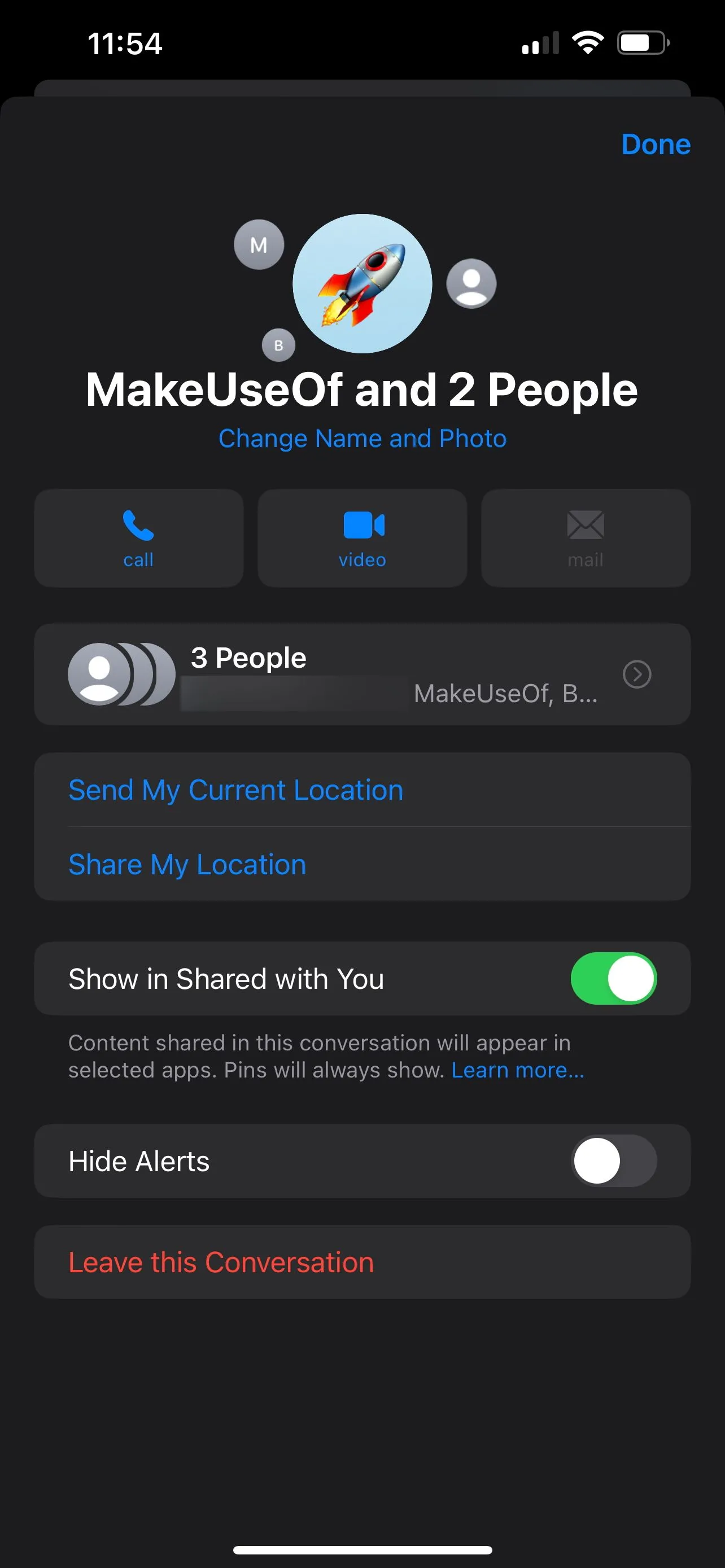 Cách rời khỏi nhóm chat iMessage trên iPhone
Cách rời khỏi nhóm chat iMessage trên iPhone
Làm Gì Khi Không Thể Rời Nhóm Chat Trên iPhone?
Nếu bạn đang ở trong một nhóm SMS/MMS, việc rời đi là không thể. Tuy nhiên, bạn vẫn có thể loại bỏ sự phiền nhiễu bằng cách tắt thông báo cho cuộc trò chuyện hoặc xóa và chặn cuộc trò chuyện đó.
Để tắt thông báo cho nhóm SMS/MMS, hãy vuốt sang trái trên cuộc trò chuyện nhóm và chạm vào nút Thông báo (Alerts) (biểu tượng chuông màu tím). Khi bạn làm điều này, một biểu tượng trăng lưỡi liềm sẽ xuất hiện bên cạnh nhóm chat để cho biết rằng nó đã bị tắt thông báo. Khi bạn muốn bật lại thông báo, hãy vuốt sang trái và chạm lại vào nút Thông báo.
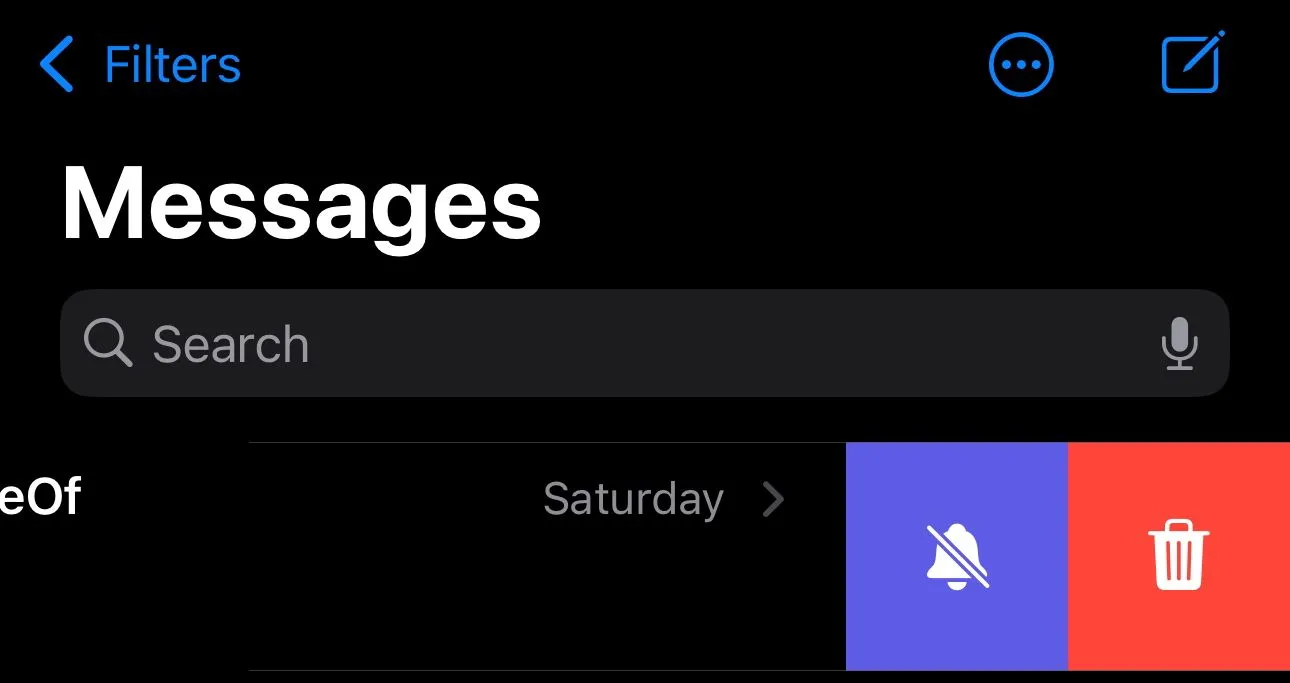 Tắt thông báo nhóm chat trong ứng dụng Tin nhắn iPhone
Tắt thông báo nhóm chat trong ứng dụng Tin nhắn iPhone
Tuy nhiên, nếu bạn muốn chặn hoàn toàn cuộc trò chuyện nhóm SMS/MMS, hãy làm theo các bước sau:
- Mở cuộc trò chuyện nhóm trong ứng dụng Tin nhắn.
- Chạm vào biểu tượng nhóm hoặc tên nhóm ở phía trên cùng của cuộc trò chuyện.
- Cuộn xuống và chạm vào Xóa và Chặn Cuộc trò chuyện (Delete and Block Conversation).
- Khi được nhắc, chạm lại vào Xóa và Chặn Cuộc trò chuyện.
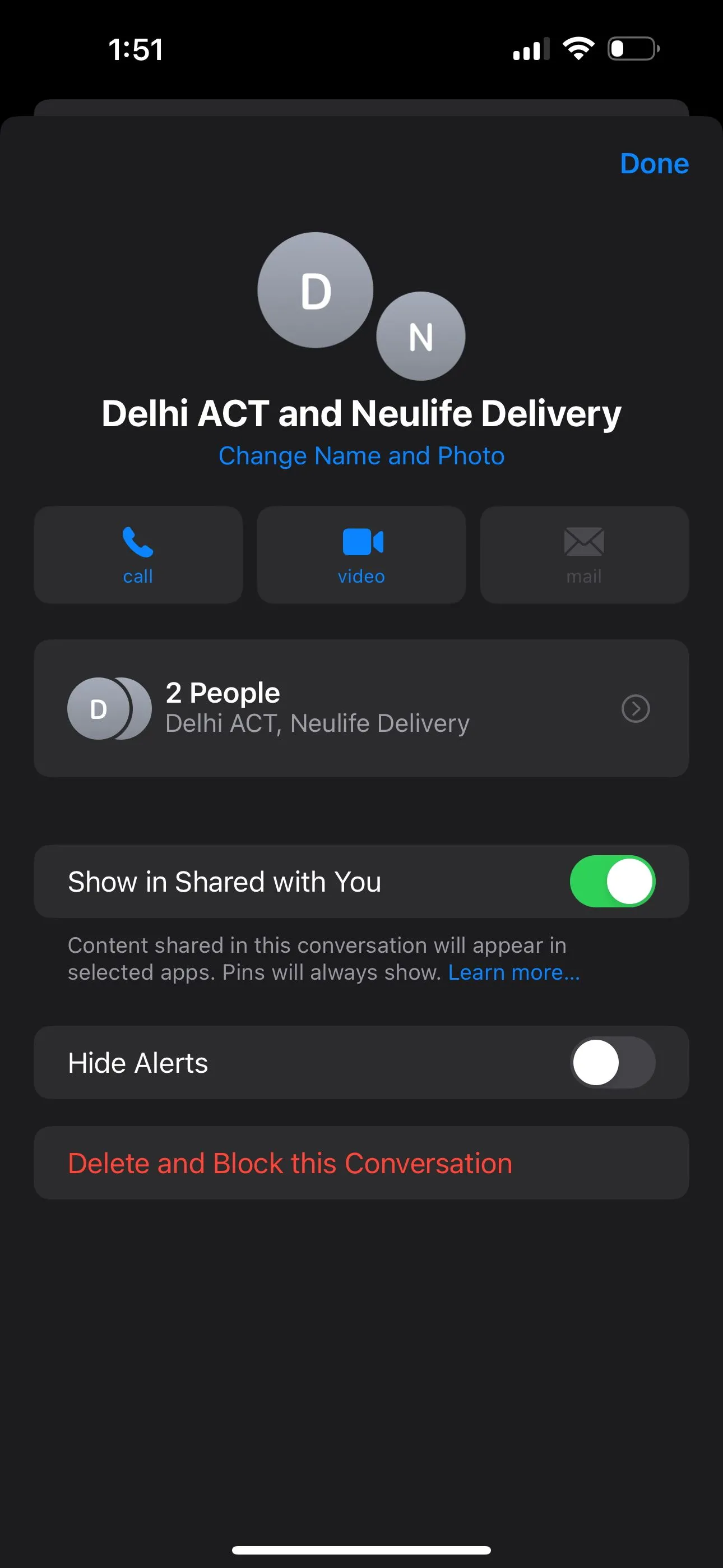 Xóa và chặn nhóm SMS trên iPhone
Xóa và chặn nhóm SMS trên iPhone
Sau khi bạn thực hiện thao tác này, ứng dụng Tin nhắn sẽ di chuyển cuộc trò chuyện vào thư mục Gần đây đã xóa (Recently Deleted). Bất kỳ tin nhắn mới nào bạn nhận được trong nhóm sẽ tự động bị xóa và bạn sẽ không nhận được thông báo về chúng. Tuy nhiên, bạn vẫn có thể khôi phục tin nhắn bằng cách vào Bộ lọc (Filters) > Gần đây đã xóa trong ứng dụng Tin nhắn. Cuộc trò chuyện nhóm sẽ bị xóa vĩnh viễn khỏi iPhone của bạn nếu bạn không nhận được bất kỳ tin nhắn mới nào trong vòng 30 ngày tới.
Việc duy trì kết nối với những người thân yêu là một nhu cầu cơ bản của con người. Tuy nhiên, những tin nhắn qua lại không ngừng về những chủ đề không liên quan hoặc bạn không thực sự quan tâm có thể gây khó chịu. Đôi khi, bạn có thể cần sự yên tĩnh và vài giờ không bị xao nhãng để tập trung vào công việc. Vì vậy, việc tắt thông báo nhóm chat hoặc rời khỏi chúng hoàn toàn để có được sự yên tĩnh cần thiết có thể là điều bạn cần. Hãy chia sẻ trải nghiệm của bạn về việc quản lý nhóm chat trên iPhone và các mẹo hữu ích khác mà bạn biết nhé!

